Hagaaji Aaladda USB aan la aqoon, Deji ciwaanka fariinta khaladka ah ee ku guul daraystay Windows
Dhammaanteen waxaan isticmaalnaa tiro qalab USB ah(Devices) maalin kasta. Laga soo bilaabo ku xidhidhiyaha teleefankeena si loo dallaco ilaa isticmaalka Qalinka-Drawaladayada(Pen Drives) , waxaanu samaynaynaa isticmaalka USB Drives . Laakiin mararka qaarkood, kumbuyuutarka Windows wuxuu tuurayaa qaladka Aaladda USB aan la aqoon (Unknown USB Device). Haddii aad hesho Aaladda USB-ga ee aan la aqoon, Deji ciwaanka( Unknown USB Device, Set address failed) fariinta khaladka ah ee ku guuldareystay maamulaha aaladdaada(Device Manager) , oo ay ku xigto mid ka mid ah sharraxaadaha soo socda, ka dib boostadani waxay ku siinaysaa talooyin aad ku xalliso dhibaatadan.

Qaladka Aaladda USB-ga ee aan la garanayn(Unknown USB Device) waxa kale oo raaci kara fariimahan, beddelkeeda:
- Codsiga Sharaxiyaha Aaladda waa uu fashilmay(Device Descriptor Request Failed) .
- Dib u dejintii dekeddu way guuldarraysatay(Port reset failed) .
- Qalabku wuu guuldarraystay tirinta(The device failed enumeration) .
- Khaladaadka code 43(Error code 43) .
Hagaaji Aaladda USB Aan La Aqoon(Fix Unknown USB Device) , Dejinta(Set) Ciwaanka wuu fashilmay
Waxaan sameyn doonaa hagaajinta soo socota si aan meesha uga saarno Aaladda USB-ga ee aan la aqoon, Deji cinwaanka(Unknown USB Device, Set address failed) fariinta khaladka ah ee ku guuldareystay Windows 11/10,
- Beddel Awoodda Xulashada.
- Cusbooneysii, Dib ugu celi darawalada USB-ga.
- Daar USB Troubleshooter
- Demi Bilawga Degdega ah
- Dami sirta darawalka Qufulka Bit(Bit Locker Drive Encryption) .
1] Isticmaalka Xulashada Awoodda
Marka hore, ku bilow adigoo garaacaya isku darka kiiboodhka WIN + R Run sanduuqa raadinta si aad u bilowdo Run box. Ku qor powercfg.cpl oo ku dhufo Gelida(Enter) . Tani waxay bilaabi doontaa daaqada Awoodda Options .(Power Options)
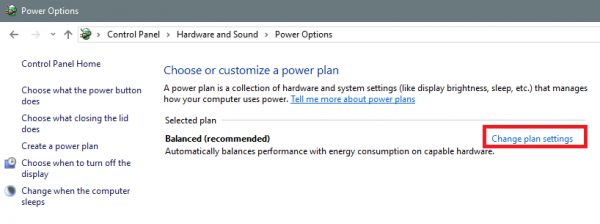
Kadibna ku dhufo Beddel goobaha korantada ee horumarsan.(Change advanced power settings.)
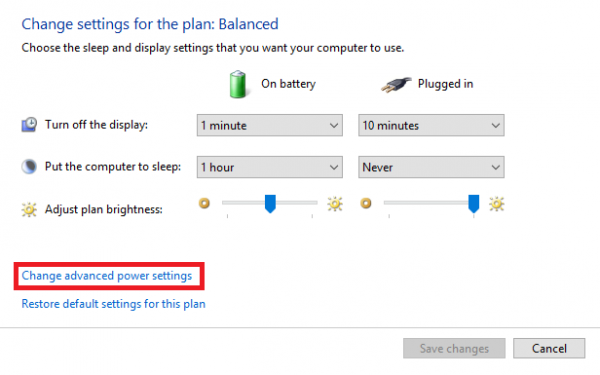
Balaadhi doorashada odhanaysa Dejinta USB (USB) . ( Settings. )Marka xigta, deji goobta laalista xulashada USB si(USB selective suspend) ay u noqoto Disabled labada xaaladood: On Battery and Plugged in.
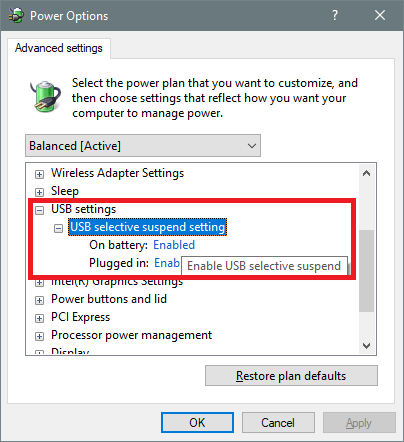
Guji OK ka dibna dib u kici kombuyutarkaaga si isbedeladu u dhaqan galaan.
2] Cusbooneysii(Update) , Dib-u- soo- noqod(Rollback) ama Jooji (Disable)Dareewalada Dambiilayaasha ah(Culprit Drivers)
Dareewalada ugu waaweyn ee sabab u noqon kara faylkan gaarka ah waxa lagu calaamadayn doonaa calaamad yar oo huruud ah oo ku taal gudaha Maareeyaha Aaladda(Device Manager) . Haddaysan ahayn, ka fiirso ka-qaybgalayaasha hoos yimaada gelitaanka Universal Serial Bus kantaroolayaasha (Universal Serial Bus controllers ), ka dib waxaan kuu soo jeedinaynaa inaad cusboonaysiiso darawaliintan iyo badi wadaha USB Hubka Guud (Generic USB Hub ) .

Haddii kale, waad ka saari kartaa iyaga (Uninstall ) ka dibna dib u bilaabi (Reboot ) kartaa kumbuyuutarka oo u ogolow Windows inay dib ugu rakibto si toos ah.
Waxa kale oo aad ka saari kartaa oo dib u rakibi kartaa Koontaroolayaasha (Controllers)USB oo aad eegtaa haddii ay taasi ku caawinayso.
3] Ku orod USB Troubleshooter
Ku orod Hardware iyo Device Troubleshooter ama Windows USB Troubleshooter oo hubi haddii ay ku caawinayso. Aaladaha iswada leh waxay hubiyaan qalabka ama isku xirka USB-ga(USB) ee kombiyuutarka arin kasta oo la yaqaan oo si toos ah u hagaaji.
4] Dami Bilawga Degdega ah
Si aad u joojiso bilawga degdega ah(Fast Startup) , taabo WINKEY + R combo si aad u bilowdo utility Run . Hadda ku qor kantarool (control ) si aad u bilowdo Control Panel.
Kadib dhagsii Hardware and Sound ka dibna ku dhufo Power Options.

Hadda, dhinaca bidix ee shayga menu, ka dooro waxa ay qabtaan badhamada korontadu.(Choose what the power buttons do.)
Ka dibna dhagsii Beddel goobaha aan hadda la heli karin.(Change settings that are currently unavailable.)
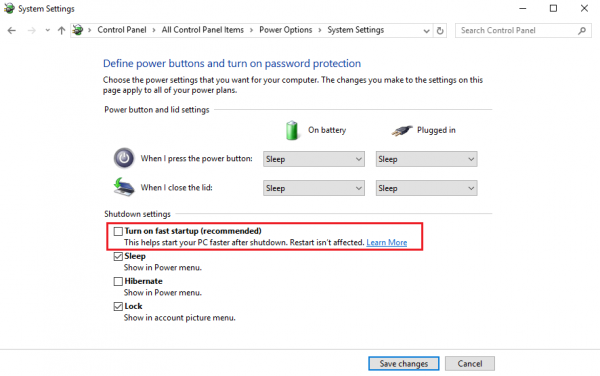
Hadda calaamad ka saar (Uncheck ) gelida odhanaysa Daar degdega ah (lagu taliyay) (Turn on fast startup (Recommended) ) ka dibna dhagsii Save Changes.
Dib u kici kombayutarkaga(Reboot) si aad u hubiso in arintu go'an tahay iyo inkale.
5] Dami Bit Locker Drive sirta
Disable Bit Locker Drive Encryption oo arag haddii ay taasi ku caawinayso.
Waa maxay sababta qalabkayga USB-ga aan loo aqoonsanayn?
Haddii aad hesho Aaladda USB-ga oo aan la aqoonsan(USB Device Not Recognized) farriinta khaladka ah markaas tani waxay ku dhici kartaa cillad USB Flash Drive , wadayaasha duugoobay ama kharribmay, arrimaha qaybinta, nidaamka faylka, ama isku dhacyada qalabka. Boostu waxay bixisaa xalal dheeraad ah si loo xaliyo arrinta.
Related posts
Hagaaji Aaladda USB Aan La Aqoon, Qalabku wuu fashilmay
Hagaaji Aaladda USB Aan La Aqoon, Codsiga Sharaxeeyaha Khaladka ku fashilmay Windows
Hagaaji Aaladda USB Aan La Aqoon, Deked Dib-u-dejinta Cilad ku Fashilantay Windows 11/10
Ku Hagaaji Aaladda USB Aan La Aqoon Windows 10 (Codsiga Sharaxiyaha Qalabka waa uu Fashilmay)
10 siyaabood oo loo hagaajiyo "Aalladda USB aan la garanayn (Codsiga Sharaxiyaha Qalabka waa lagu guuldareystay)"
Hagaaji Qalad Aaladaha Bootable-ka ah ma jiro Windows 10
Hagaaji garaafka Aaladda Codka Windows-ka ee go'doominta isticmaalka CPU sare
Hagaaji qalad aan la aqoon 0x80040600 ee Microsoft Outlook
Sida loo hagaajiyo Aaladda USB Aan laga aqoonsanayn Daaqadaha
Hagaaji USB wuxuu sii wadaa goynta iyo dib u xidhida
Hagaaji Aaladda USB ee aan la aqoonsanayn Koodhka 43
Hagaaji Arinta Xakamaynta Basaska Caalamiga ah (USB).
Hagaaji USB Error Code 52 Windows ma xaqiijin karto saxiixa dhijitaalka ah
View Tree Tree Device, oo ah barnaamij ku salaysan Microsoft USBView
Hagaaji qaladka darawalka daabacaha aan la aqoon 0x80070705 gudaha Windows 11/10
Hagaaji Codsiga Sharaxiyaha Qalabka (Aaladda USB Aan La Aqoon)
Hagaaji kamarada maqan ama aan ka muuqanayn Maareeyaha Aaladda Windows 11/10
Hagaaji Aalladdaga kuma habboona Ciladda Noocan
Hagaaji Qaladka Darawalka Qalabka 41
Hagaaji kororka kororka cilada dekedda USB Windows 11/10
